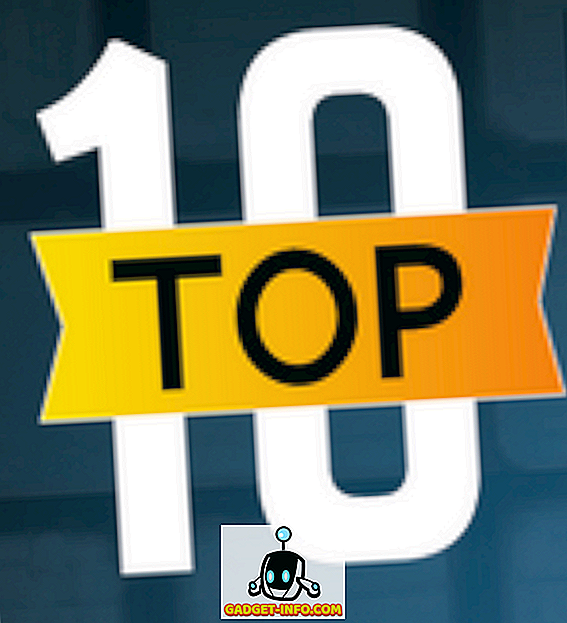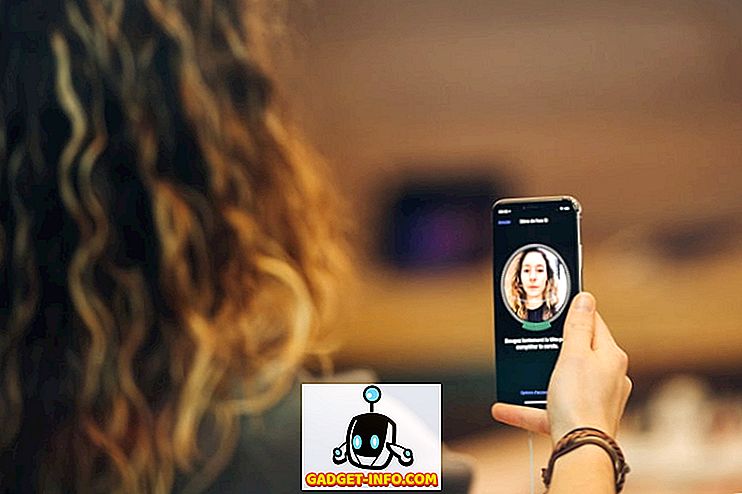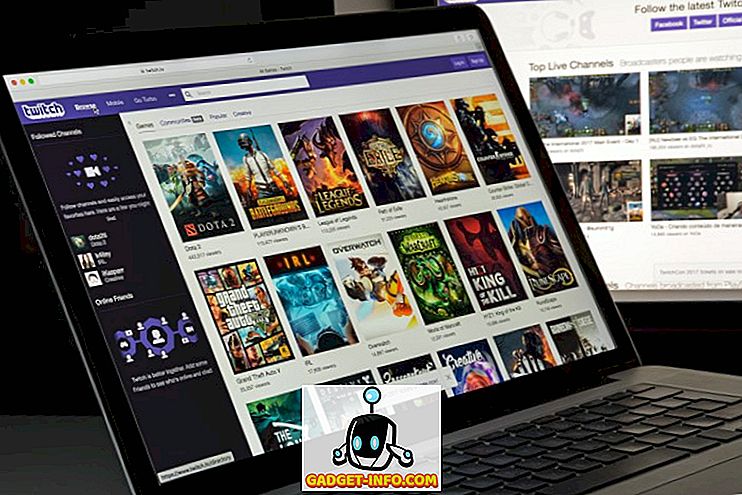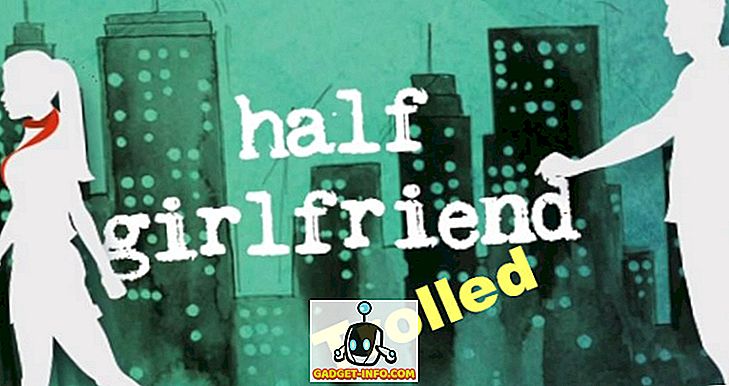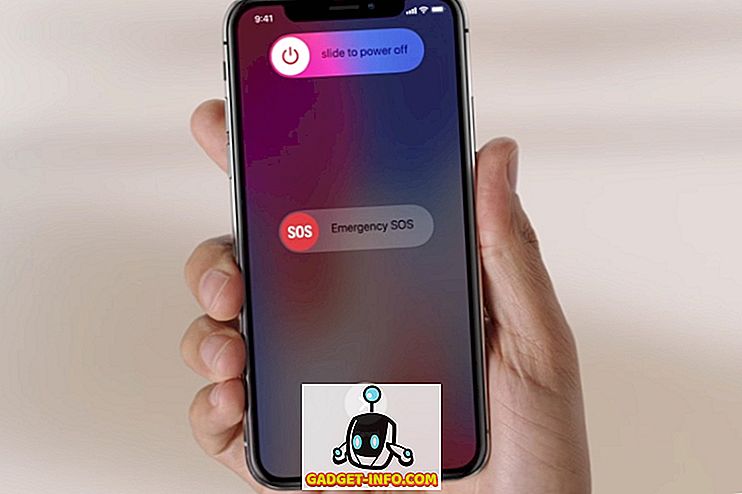Instagram은 내가 좋아하는 것들을 공유하고 발견 할 수있는 좋은 장소입니다. 페이스 북이 소유하고 있음에도 불구하고, 이 서비스는 프라이버시 관련 논쟁이 지금까지 없었으며, 따라서 대부분의 사람들은 프라이버시와 관련하여 아무런 문제가 없다. 너무 많은 기능이 없기 때문에 Instagram을 선호합니다. 일반적으로 커뮤니티는 Twitter보다 더 친숙합니다. 그러나 그것은 또한 나 같은 많은 사람들이 우리에게 중요한 것을 끝내기보다는 Instagram에서 시간과 시간을 보내고 있다는 것을 의미합니다. 어느 시점에서 "아마도 Instagram을 삭제해야 할 것 같습니다"라고 생각했습니다. 일단 서비스를 제거하려면 Instagram 계정을 삭제하는 방법이 있습니다.
Instagram 계정 삭제
나의 산만 함을 억제하기 위해 Instagram 계정을 삭제하려고 시도하는 동안 수백 시간을 소비해야하는 일을 놓아 두는 것이 꽤 어려웠다. 내 계정을 삭제하면 모든 소셜 미디어 추종자가 사라지고 다시 작성해야 할 경우 처음부터 다시 시작해야합니다. Instagram에서 플러그를 잡으려고 결정할 때 많은 사람들이 같은 문제에 직면하게 될 것입니다.
이를 염두에두고 우리는 Instagram 사용을 억제하는 동시에 필요한 경우 서비스에 액세스 할 수있는 방법으로이 기사의 초안을 작성했습니다. 개인적 으로 Instagram 계정을 영구적으로 삭제했지만 과감한 조치는별로 필요하지 않습니다. 예를 들어 다가오는 시험이나 프로젝트로 인해 Instagram을 몇 주 동안 종료하려면 시험이 끝난 후에 계정을 비활성화하고 복구하면됩니다. 다음 섹션에서 다양한 시나리오와 솔루션을 살펴볼 예정이지만 먼저 계정을 영구적으로 삭제할 수있는 방법을 살펴 보겠습니다.
Instagram 계정 영구 삭제
- Instagram에서는 앱 자체에서 계정을 삭제하거나 사용 중지 할 수 없습니다. 따라서이 작업을 수행하려면 브라우저를 사용해야합니다. Instagram 계정을 삭제하려면 해당 링크를 클릭하여 계정 삭제 페이지로 이동 한 다음 자격 증명으로 로그인하십시오.



이제 Instagram 계정이 영구적으로 삭제됩니다. 인스 타 그램 계정을 영구히 삭제하기위한 조치를 취한 후에는 되돌릴 수 없습니다. 당신이 그 버튼을 치기 전에 확실히 확신하십시오.
Instagram 계정 사용 중지
계정을 영구적으로 삭제하고 싶지 않고 특정 기간 동안 사용하지 않으려 는 경우 앱을 사용 중지 한 다음 휴대 전화에서 해당 앱을 삭제할 수 있습니다 . 일단 다시 사용할 준비가되면, 그것을 활성화하고 아무 일도 일어나지 않은 것처럼 사용할 수 있습니다. 이것이 당신이 찾고있는 것이라면 Instagram을 비활성화하는 방법이 있습니다 :
- 이전과 마찬가지로 앱에서 Instagram 계정을 직접 비활성화 할 수 없습니다 . 브라우저를 열고 Instagram으로 이동 한 다음 자격 증명으로 로그인하십시오.





일단 Instagram을 비활성화하면 다시 로그인하여 계정을 다시 활성화해야만 모든 댓글과 좋아하는 내용이 숨겨집니다. 이것은 Instagram 계정을 일시적으로 삭제하는 단계와 마찬가지로 Instagram없이 실제로 살 수있는 좋은 방법입니다 당신은 Instagram을 영구적으로 삭제합니다.
화면 시간을 사용하여 iOS 장비에서 Instagram 사용을 제한하십시오.
Instagram 계정을 삭제하려는 이유가 단순히 앱에 너무 많은 시간을 소비했다면 앱 사용을 제한하는 것이 더 유용 할 수 있습니다. iOS 12의 새로운 화면 시간 기능을 사용하면 도움이됩니다. 이 기능을 사용하면 하루에 Instagram 사용을 제한 할 수있는 개별 앱에 시간 제한을 설정할 수 있습니다 . 흥미로운 점이 있다면 iOS 12의 스크린 시간을 사용하여 Instagram 사용에 대한 제한을 쉽게 설정하는 방법입니다.
- 먼저 설정 앱을 열고 '화면 시간'을 탭합니다 .



이제는 사용 한도를 넘을 때 Screen Time (화면 시간)에서 다음과 같은 시작 화면을 표시 합니다. 또한 앱 아이콘을 회색으로 표시하고 화면 시간 제한 아이콘을 표시합니다. 그러나 '제한 무시'버튼을 탭하면 쉽게 제한을 무시할 수 있습니다. 따라서, Instagram의 사용을 중단하라는 지시는 앱에서 사용자를 잠그는 것보다 더 중요합니다.

디지털 웰빙을 사용하여 Android에서 Instagram 사용을 제한하십시오.
iOS의 화면 시간과 마찬가지로 Pixel 기기의 Digital Wellbeing을 사용하여 Instagram에서 시간 제한을 설정할 수 있습니다. Pixel 장치를 소유하고 있다면, 일일 시간 제한을 설정하여 Instagram 사용을 억제 할 수 있습니다. 다음과 같이 할 수 있습니다.
- 먼저 Pixel 기기에서 설정 앱을 연 다음 '디지털 웰빙'옵션 을 탭합니다. 여기에서 대시 보드를 누릅니다.



즉, Instagram의 시간 제한이 설정됩니다. Digital Wellbeing은 시간 한계에 도달 할 때 알림을 보내고 초과하면 앱을 잠급니다. iOS의 Screen Time과 Pixel 기기의 Digital Wellbeing 모두 똑같은 일을하지만 Digital Wellbeing의 장점은 앱에서 완전히 벗어나게된다는 것 입니다. 다시 한 번 사용하려면 설정 앱으로 돌아가서 시간 제한을 제거하십시오. 또한 Android Pie를 실행하는 뿌리가있는 비 Pixel 휴대 전화를 사용하는 경우 Android 휴대 전화에서 Digital Wellbeing을받는 방법에 대한 안내서를 사용하여 휴대 전화의 기능을 사용할 수도 있습니다. 또한 루트가없는 Android Pie 휴대 전화에서 Digital Wellbeing을 사용하기위한 유용한 가이드가 있습니다.

Android 장치에서 Instagram의 시간 제한을 설정하는 타사 앱
Digital Wellbeing에 대한 슬픈 부분은 Pixel 기기 (Android Pie 기기, 루트 포함) 에서만 사용할 수 있으며, Pixel 기기 를 소유 한 소수의 사용자가 아닌 경우 Android에서 어떤 기기도 제공하지 않는다는 것입니다 다른 기본 옵션. 즉, 물건을 완성 할 수 있도록 Instagram의 한계를 설정하는 데 도움이되는 타사 앱이 있습니다.
1. 집중하라
Stay Focused는이 경우 Instagram이라는 산만 한 앱의 사용을 제한하여 자제력을 향상 시키도록 고안된 앱입니다. 일일 사용량 또는 특정 기간에 따라 Instagram 또는 다른 앱을 차단할 수 있습니다 . 전체 앱을 차단하고 싶지 않다면 Instagram의 알림을 막을뿐 아니라 끊임없이 확인을 요청하지 않아도됩니다. 이 앱의 가장 좋아하는 기능 중 하나는 '프로필'입니다. 기본적으로 여러 개의 프로필을 만들고 프로필을 설정할 수 있습니다. 예를 들어 Instagram 및 원하는 다른 산만 한 앱을 차단하는 스터디 프로필을 만들 수 있습니다. Stay Focused는 안드로이드 폰에서 Instagram 사용을 제한하는 훌륭한 앱입니다.

설치 : (무료, 인앱 구매)
2. 시간
Instagram을 차단할 수있는 또 다른 훌륭한 타사 앱은 귀하의 시간입니다. 이 앱은 안티 폰 중독 앱으로 자체 시장을 이룹니다. 기본적으로 휴대 전화 사용에 대한 개요를 제공하며 특정 앱을 차단하고 사용 한도를 설정할 수 있습니다. 또한 앱이 매일 및 매주 보고서를 제공하므로 앱을 얼마나 많이 소비하는지 알 수 있습니다. 이 앱에 대해 내가 좋아하는 것은 애플리케이션을 열지 않고도 Instagram을 포함하여 애플리케이션을 쉽게 차단하고 사용 시간을 확인할 수있는 위젯이 제공된다는 것입니다. 어떤 이유에서든 집중력을 유지하기가 싫으시면 체크 아웃하실 수 있습니다.

설치 : (무료, 인앱 구매)
3. AppDetox
AppDetox는 사용 또는 시간대에 따라 앱을 차단할 수 있도록하여 Instagram 중독을 줄이는 데 도움 이되는 완전히 무료 인 앱입니다. 이 앱은이 목록에있는 다른 앱처럼 아름다운 UI로 스포츠는 아니지만 일부 기능이 부족할 수도 있지만 무료 앱을 원하지만 광고를 다루지 않으려는 사람들에게 가장 적합합니다. Stay Focused와 Your Hour는 모두 무료이지만 광고를 표시하므로 삭제하려는 경우 지불해야합니다. AppDetox는 완전히 무료이며 광고가 표시되지 않습니다 . Instagram을 차단하기 만하면 위의 두 가지 앱을 구할 필요가 없으므로 요구 사항을 처리 할 수 있습니다.

설치 : (무료)
Instagram을 삭제하면 더욱 생산적으로됩니다
나는 Instagram을 사용하는 것을 좋아한다. 이전에 말했듯이 커뮤니티는 너무 싫어하지 않으며 커뮤니티의 사용자 인터페이스가 마음에 듭니다. 그러나 소셜 미디어에 너무 많은 시간을 보내는 것은 결코 좋은 일이 아니므로 나는 내 계정을 영구적으로 삭제했습니다. 당신이 과감한 조치를 취하거나 특정 기간 동안 장애를 없애거나 차단하기 위해 다른 옵션을 따르길 원하는지 여부는 선택 사항입니다. 아래 의견란에 귀하가 작성한 내용을 알려주십시오.